Widok ustawień
W dowolnym momencie można sprawdzić bieżące ustawienia przycisków ExpressKey, pierścienia Touch Ring, włączania/wyłączania funkcji dotykowych oraz pióra.
Korzystanie z widoku ustawień
- Otwórz Centrum Wacom.
- Wybierz swoje urządzenie na pasku bocznym Urządzenia.
- W głównym obszarze zawartości wybierz Ustawienia przycisków ExpressKey.
- Na karcie ExpressKey we właściwościach tabletu Wacom ustaw przycisk ExpressKey na Ustawienia.
- Aby wyświetlić ustawienia na ekranie, naciśnij ten przycisk ExpressKey.
- Aby zamknąć ekran Widok ustawień, kliknij go myszą, dotknij piórem lub naciśnij drugi raz przycisk ExpressKey.
- Aby otworzyć kartę właściwości tabletu Wacom dla ustawień ExpressKeys, Pióro lub Opcje dotykowe, kliknij przycisk Właściwości... dla danego elementu na ekranie Widok ustawień.
Uwaga: Jeśli przycisk ExpressKey został wyłączony, będzie wyświetlany jako wyłączony.
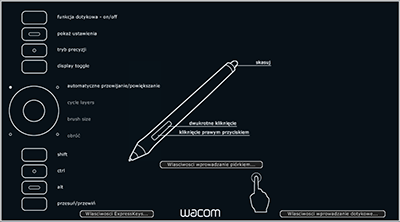
Zrzut ekranu ma charakter poglądowy. Ekran Twojego urządzenia może wyglądać inaczej.
| | Nie udostępniaj moich informacji | | Pliki cookies | | Warunki korzystania | | Polityka prywatności |